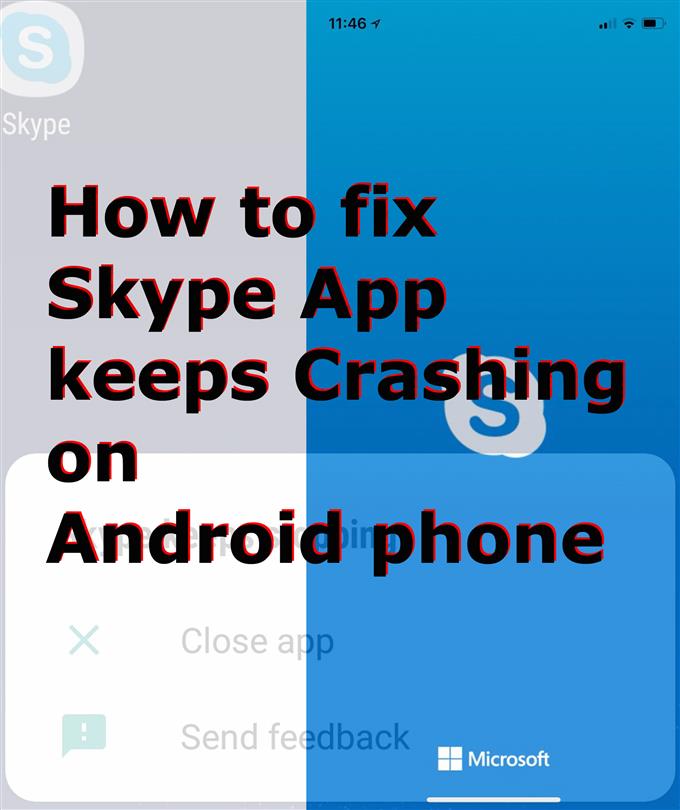Non riesci a far funzionare Skype sul tuo telefono Android? In tal caso, questo post potrebbe essere in grado di aiutarti. Ecco una guida rapida alla risoluzione dei problemi su come riparare l’app di Skype che continua a bloccarsi o non funziona su Android 10.
Quando si tratta di chat video personali e aziendali e conferenze online, il nome Skype emerge tra le piattaforme più popolari in tutto il mondo. Il fatto che sia stato creato dal gigante del software fa sì che più persone facciano affidamento su Skype nonostante la presenza di Google Duo e l’app FaceTime di Apple.
Tuttavia, la credibilità di Skype non garantisce che l’app sia libera da qualsiasi tipo di carenza. Infatti, come altre app, Skype ha anche affrontato vari tipi di problemi di volta in volta. Tra i più diffusi vi sono crash casuali o frequenti. E molti utenti Skype devono ancora affrontare lo stesso problema. Se per caso, anche tu incontrerai lo stesso dilemma mentre usi Skype sul tuo telefono Android, ho tracciato alcune soluzioni efficaci di seguito. Continua a leggere per ulteriori informazioni.
Cosa causa l’arresto anomalo di Skype?
Il problema del crash casuale o frequente delle app nei dispositivi mobili è generalmente attribuito a problemi di memoria. Questo è spesso il caso in cui il dispositivo sta esaurendo lo spazio di archiviazione. Come i computer, anche i dispositivi mobili come gli smartphone soccombono a problemi di prestazioni con memoria insufficiente.
Uno smartphone con poca memoria non solo subisce arresti casuali delle app, ma anche altri problemi di prestazioni come ritardi e blocchi. In questo post affronterò un problema rilevante che riguarda un servizio di chiamate online premier ampiamente utilizzato chiamato Skype. Continua a leggere per sapere cosa provoca un arresto anomalo di Skype sul tuo smartphone Android e cosa fare quando succede.
Correzioni rapide per gestire l’app Skype che continua a bloccarsi o non funziona su Android 10
Tempo necessario: 10 minuti
Le seguenti procedure sono considerate soluzioni semplici ma efficaci agli arresti anomali delle applicazioni casuali o frequenti. La realizzazione di queste soluzioni può aiutare a escludere anomalie casuali in-app che potrebbero aver causato l’app di Skype corrotta e comportarsi male.
- Forza l’arresto dell’app, quindi riavviala.
Molte persone sono state in grado di gestire le app che si bloccano improvvisamente o smettono di funzionare forzando la fine di queste app. Qualcosa all’interno dell’applicazione potrebbe averlo attivato per diventare improvvisamente canaglia e incapace di eseguire le sue normali funzioni. Detto questo, queste app hanno bisogno di un nuovo inizio pulito. Per fare ciò, è necessario forzare l’arresto dell’app. Esistono due modi per forzare la chiusura di app sul tuo telefono Android. Puoi farlo tramite la schermata App recenti o tramite le impostazioni.
Per forzare l’arresto di Skype su un dispositivo Android 10, vai a Impostazioni-> App menu quindi selezionare Skype dall’elenco delle app. Dal menu di Skype, toccare il Forza di arresto icona nell’angolo in basso a destra. Se richiesto, leggi e rivedi l’avviso di arresto forzato, quindi tocca ok.
In alternativa, è possibile utilizzare il App recenti chiave per forzare la chiusura dell’app di Skype tramite l’anteprima delle app. Questo, tuttavia, è applicabile solo se hai usato Skype di recente e rimane aperto o in esecuzione in background.
Per fare ciò, basta toccare il App recenti tasto funzione situato nell’angolo in basso a sinistra della schermata Home, quindi scorrere verso sinistra o destra per individuare l’anteprima dell’app Skype. Una volta che lo vedi, scorri verso l’alto sull’anteprima dell’app per chiuderla o terminarla forzatamente.
Dopo aver forzato l’arresto dell’app Skype, riprovare a caricare l’app e vedere se il problema è stato risolto. Se continua a bloccarsi, riavviare il telefono.
È spesso necessario un soft reset o il riavvio per eliminare eventuali errori casuali del software che potrebbero aver causato un’app improvvisamente attiva o smettere di funzionare sul dispositivo.
- Aggiorna l’app Skype.
Un’altra potenziale soluzione che dovresti considerare è quella di aggiornare l’app. Come gli aggiornamenti Android, anche gli aggiornamenti delle app contengono correzioni di bug per risolvere i problemi esistenti causati da alcuni bug in-app. Se il tuo telefono è connesso a una rete Wi-Fi, ha un ampio spazio di memoria ed è sufficientemente carico, prova a verificare la presenza di eventuali aggiornamenti disponibili per l’app Skype.
Per verificare e implementare gli aggiornamenti delle app, aprire il applicazioni vassoio quindi avviare Riproduci Store app. Dall’app Play Store, tocca il Menù icona quindi vai su Le mie app e i miei giochi. Cercare Skype quindi vedere se è disponibile un aggiornamento. Puoi toccare il Aggiornare pulsante accanto a Skype oppure tocca Aggiorna tutto per installare tutti gli aggiornamenti delle app in sospeso contemporaneamente.
Dopo aver aggiornato le tue app, riavvia / ripristina software il salvataggio del telefono e applica le modifiche recenti al software. In questo modo si assicurerà che gli aggiornamenti recenti per l’app Skype siano implementati correttamente.

- Reinstalla l’app Skype.
L’ultima soluzione che raccomando se i due metodi precedenti non funzionano è reinstallare l’app. La disinstallazione e reinstallazione di un’app è spesso considerata tra le ultime opzioni per correggere applicazioni errate o danneggiate. Una volta che l’app viene completamente danneggiata, la migliore speranza di ripristinarla e eseguirla di nuovo è una nuova installazione.
Se desideri procedere, disinstalla prima l’app Skype avviando la barra delle applicazioni, quindi vai a Impostazioni-> App menù. Selezionare Skype dall’elenco delle app quindi toccare il Disinstallare pulsante. Se richiesto, leggi e rivedi l’avviso e tocca ok per confermare che desideri disinstallare l’app.
Dopo aver disinstallato l’app Skype, dai al tuo telefono un altro riavvio / soft reset e poi torna al Play Store per scaricare e installare la versione compatibile dell’app Skype per il tuo telefono Android.

Utensili
- Android 10, One UI 2.0 e versioni successive
materiale
- Samsung Galaxy S20
L’app di Skype si blocca ancora sul tuo telefono Android??
Se nessuno dei metodi sopra menzionati ha funzionato, puoi scegliere di provare soluzioni più avanzate. Quello di cui stai trattando potrebbe essere un errore di sistema complesso sull’app Skype o sul software Android che spesso richiede patch software. Detto questo, prova a cercare eventuali aggiornamenti Android (software) disponibili sul tuo telefono. Gli aggiornamenti Android di solito incorporano le correzioni di bug necessarie per risolvere alcuni problemi con un’app o funzioni di sistema integrate.
Spero che sia di aiuto!
Inoltre, sentiti libero di visitare il nostro Canale Youtube per visualizzare video più completi, incluse altre guide e tutorial sulla risoluzione dei problemi.